겨울을 맞이하여 가족과 함께 스키를 타러 가서 영하 날씨에 핸드폰으로 사진도 찍고 영상도 찍었습니다. 촬영이 다 끝났다고 생각하고 보니, 동영상이 저장되지 않았다면... 그야말로 공포가 시작됩니다. 추운 겨울 날씨나 스마트폰의 시스템 오류로 인해 핸드폰이 갑자기 꺼질 수 있습니다. 그런데 문제는 단순히 핸드폰이 꺼졌다는 사실뿐만 아니라, 그로 인해 소중한 동영상이 저장되지 않는다는 점입니다.

오늘은 바로 이런 상황을 겪고 있는 여러분을 위해, 갤럭시 동영상 촬영 중 핸드폰 꺼짐 문제를 해결할 수 있는 방법을 소개하려고 합니다. 단순히 문제를 해결하는 데 그치지 않고, 왜 이런 오류가 발생했는지, 그리고 어떻게 예방할 수 있는지에 대해서도 함께 알아보겠습니다.
이 기사에서
추운 겨울, 갤럭시 동영상 촬영 중 핸드폰 꺼짐, 왜 발생할까?
추운 겨울 날씨 속에서 촬영 중에 핸드폰이 꺼지는 현상은 실제로 많은 사용자들이 겪는 문제입니다. 그런데 이게 단순히 ‘불운’이 아니라, 겨울철 특유의 환경적 요인과 스마트폰의 시스템 오류가 복합적으로 작용한 결과일 수 있습니다.
1.1 스마트폰의 전원 꺼짐 원인 분석: 겨울철 날씨와 시스템 오류
겨울철에는 특히 저온 환경이 스마트폰에 영향을 미칠 수 있습니다. 스마트폰의 배터리는 온도에 민감해, 기온이 급격히 낮아지면 배터리의 전압이 떨어지거나 전원 공급이 원활하지 않아 배터리 수명이 급격히 줄어들 수 있습니다. 이로 인해 동영상 촬영 중에 갑자기 꺼질 수 있습니다. 동아일보에서 리튬이온배터리 작동 원리에 대해 자세히 소개했는데, 이에 대해 더 자세히 알고 싶은 분들은 동아일보를 참고해 보세요.
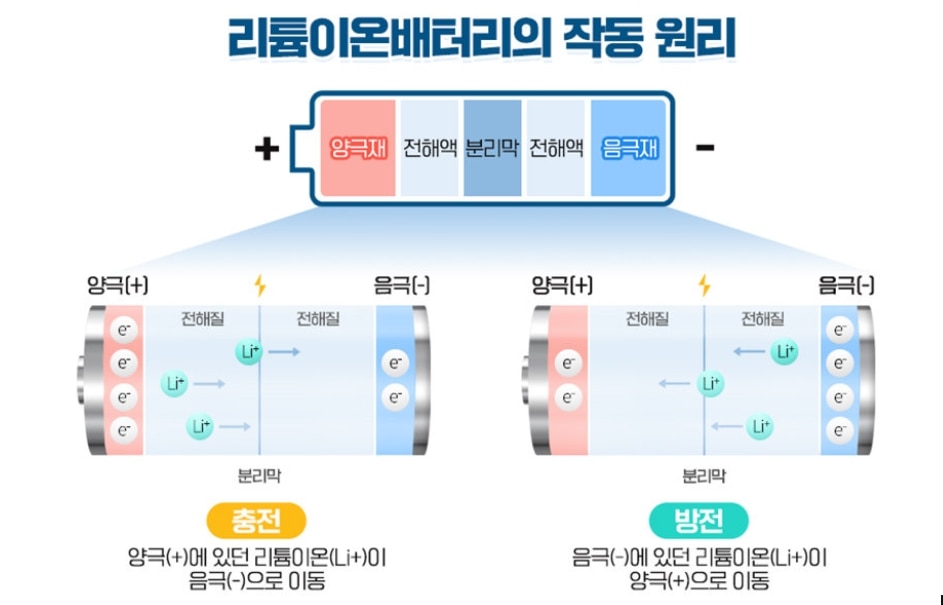
또한, 스마트폰의 시스템 오류도 한 몫 할 수 있습니다. 장시간 사용하거나, 앱이 과도하게 백그라운드에서 실행되고 있을 때, 스마트폰의 메모리 과부하나 소프트웨어 충돌이 발생하면 기기가 비정상적으로 종료되기도 합니다. 이럴 때 동영상을 촬영하고 있으면 촬영 중인 파일이 저장되지 않는 경우가 생깁니다.
1.2 내부 저장소와 외부 메모리 카드 차이점
먼저, 갤럭시 스마트폰에서 동영상이 저장될 내부 저장소와 외부 메모리 카드(SD 카드)의 차이를 이해하는 것이 중요합니다. 내부 저장소는 스마트폰에 기본적으로 탑재된 저장 공간으로, 시스템 파일부터 앱, 사진, 동영상 등 모든 데이터가 저장됩니다. 반면, 외부 메모리 카드는 추가적으로 삽입할 수 있는 저장 장치로, 특히 저장 공간을 확장하거나 대용량 파일을 저장하는 데 유용합니다.
동영상 촬영 시, 내부 저장소나 외부 메모리 카드에 문제가 생기면 저장 실패가 발생할 수 있습니다. 예를 들어, 내부 저장소 용량 부족이나 SD 카드 불량 등으로 인해 파일이 제대로 저장되지 않는 경우가 많습니다.
1.3 동영상 저장 실패 후 복구 가능성
다행히도, 동영상 저장 실패 후에도 복구 가능성이 있습니다. 특히 파일이 저장되지 않거나 손상된 경우에도, 원더쉐어 리커버릿과 같은 데이터 복구 소프트웨어를 사용하면 일부 파일을 복구할 수 있습니다. 중요한 점은, 복구 작업을 시도하기 전에 새로운 데이터를 덮어쓰지 않도록 주의해야 한다는 것입니다.
갤럭시 촬영 중 오류 발생 시 복구 방법
을 이용해 복구를 시도할 수 있습니다.
리커버릿은 고급 스캔 및 복구 기술을 통해 스마트폰의 SD 카드 또는 내장 메모리에서 삭제되거나 손상된 동영상 파일을 찾아 복원하는 강력한 소프트웨어입니다. 특히, MP4, MOV, AVI와 같은 다양한 동영상 파일 포맷을 지원하며, 촬영 중 발생한 오류나 파일 저장 실패로 깨진 데이터도 높은 성공률로 복구할 수 있습니다. 중요한 순간이 담긴 동영상이 손실되었다면 원더쉐어 리커버릿을 활용해 빠르고 안전하게 소중한 데이터를 되찾아보세요!
- 리커버릿 윈도우 링크: https://recoverit.wondershare.kr/data-recovery.html
- 리커버릿 맥 링크: https://recoverit.wondershare.kr/data-recovery-mac.html

리커버릿 3단계 갤럭시 동영상 복구 방법
Step1리커버릿 홈페이지에서 프로그램을 다운로드 및 실행합니다. 손상된 동영상이 저장된 갤럭시 기기의 SD 카드나 내장 메모리를 USB 케이블 또는 카드 리더기를 이용해 PC에 연결합니다.

Step2리커버릿 화면에서 복구할 위치로 연결된 장치를 선택하면 저장 장치를 스캔하여 손상된 동영상 파일을 찾습니다. 스캔이 진행되는 동안 프로그램이 손실된 파일을 분석하며 복구 가능한 동영상 목록을 생성합니다.

Step3복구할 동영상 파일을 선택하고 ‘복구’ 버튼을 클릭합니다. 복구된 파일을 저장할 안전한 위치를 지정합니다. (※ 원본 저장 장치에 덮어쓰지 않도록 다른 경로를 선택하세요.)

복구 시 주의할 점: 덮어쓰지 않도록 빠르게 대처하는 방법
동영상이 저장되지 않은 상태에서 중요한 파일을 복구하려면 덮어쓰기를 피해야 합니다. 복구 시 새로운 데이터를 추가하지 않도록 주의해야 하며, 복구 작업이 끝난 후에도 기기 사용을 최소화하는 것이 중요합니다. 복구된 파일이 덮어쓰여지지 않도록 하기 위해, 복구한 파일은 외부 저장장치에 저장하는 것이 좋습니다.
갤럭시 카메라 앱 및 소프트웨어 문제 해결
촬영 중 앱이 멈추거나 동영상 저장이 안 되는 이유는 여러 가지가 있는데, 그중 가장 흔한 원인은 카메라 권한 설정이나 캐시 문제입니다.
- 카메라 권한 확인: 촬영 중 앱이 정상적으로 작동하지 않으면, 카메라 앱의 권한 설정을 다시 확인해보세요. 설정에서 카메라 접근 권한이 제대로 설정되어 있는지 확인하는 것이 중요합니다.
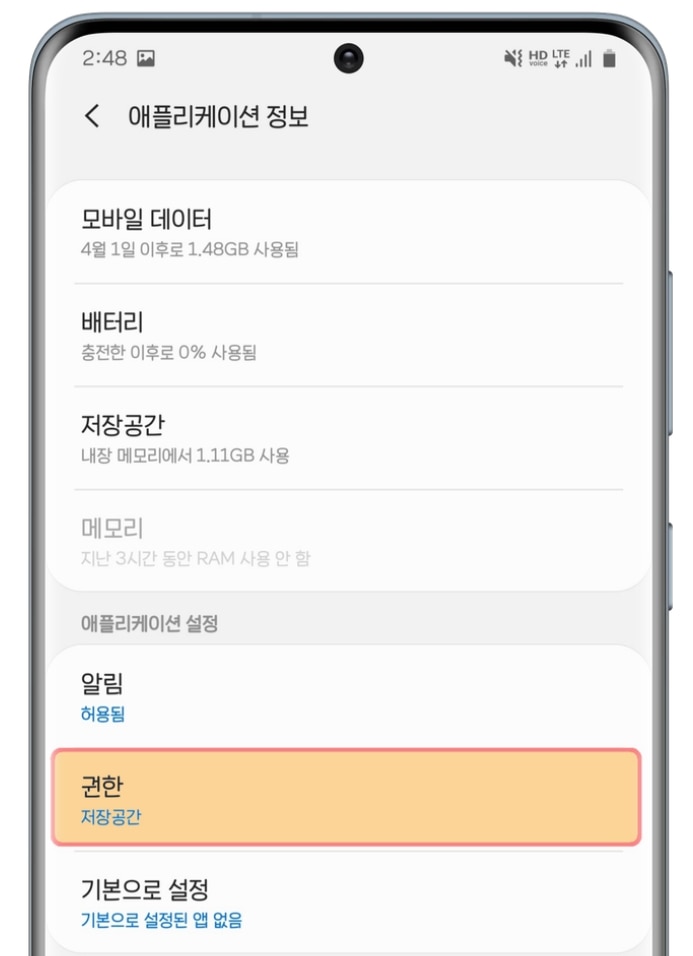
- 캐시 삭제하기: 카메라 앱이나 갤러리 앱의 캐시가 가득 차면, 앱 성능이 저하될 수 있습니다. 설정>애플리케이션> 카메라 앱> 저장 공간> 캐시 삭제를 통해 정리가 가능합니다.
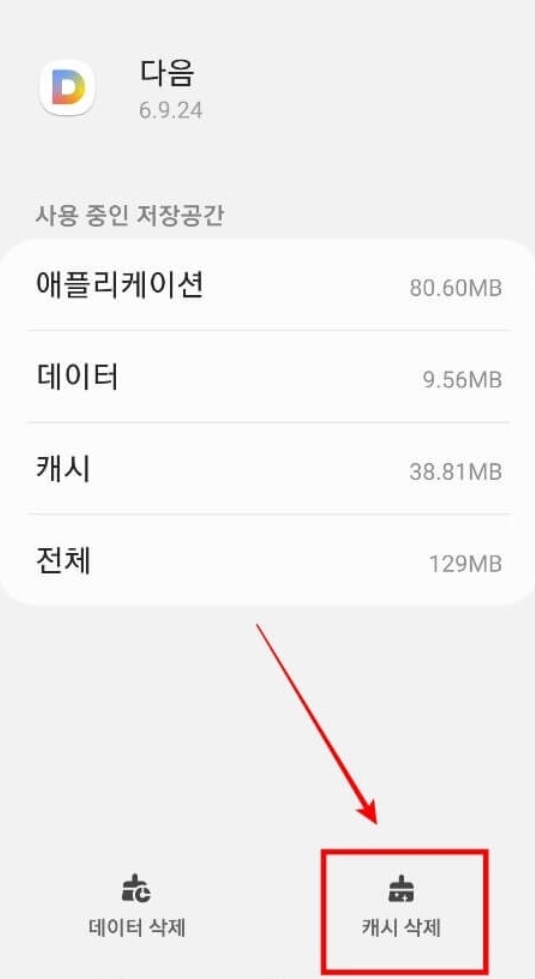
- 갤럭시 기기 소프트웨어 업데이트: 소프트웨어 버그나 앱 충돌 문제는 최신 소프트웨어로 업데이트하면 해결될 수 있습니다. 소프트웨어 업데이트가 필요한지 주기적으로 확인해 주세요.
- 카메라 오류 및 "에러가 발생했습니다." 메시지 해결: 동영상 촬영 중 "에러가 발생했습니다."라는 메시지가 뜬다면, 이는 카메라 앱이나 시스템에 문제가 있다는 신호입니다. 이럴 땐 앱 재시작이나 기기 재부팅으로 간단히 해결될 수 있습니다. 만약 지속적으로 발생한다면, 갤럭시 초기화나 카메라 앱 재설치가 필요할 수 있는데 이에 대한 방법은 다음 파트를 참고하세요.
갤럭시 초기화 및 시스템 복구 방법
4.1 갤럭시 초기화 방법: 시스템 오류가 계속 발생할 때
시스템 오류나 앱 충돌 문제가 계속해서 발생하면, 가장 효과적인 해결책은 갤럭시 초기화입니다.
설정> 일반 관리> 초기화로 이동하여 모든 데이터 지우기를 선택하여 기기를 초기화합니다. 초기화가 완료되면 기기가 자동으로 재부팅됩니다.
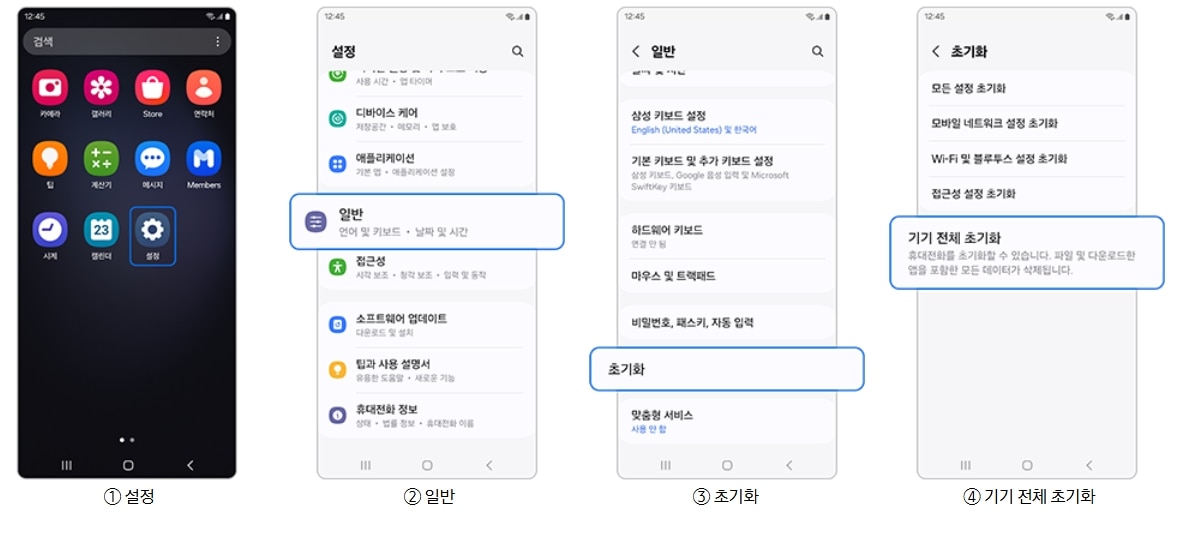
초기화를 진행하기 전에 중요한 데이터는 반드시 백업을 해두어야 합니다. 초기화 후에는 모든 데이터가 삭제되기 때문에, 클라우드나 외장 메모리에 백업을 해두는 것이 좋습니다.
4.2 초기화 후 데이터 복구 및 카메라 문제 해결하기
초기화 후에도 데이터 복구가 필요한 경우 원더쉐어 리커버릿이나 닥터폰을 통해 초기화나 실수로 삭제된 파일을 복구할 수 있도록 있습니다. 지금 어서 리커버릿을 체험해 보세요!
마무리하며
동영상 촬영 중 오류를 방지하려면 배터리 관리와 스마트폰 최적화가 필수입니다. 촬영 전에 충분한 배터리를 확보하고, 클라우드 백업과 같은 자동 저장 기능을 활용해두면 더 이상 중요한 순간을 놓치지 않을 수 있습니다. 오류가 발생하더라도 미리 준비된 원더쉐어 리커버릿 복구 방법으로 빠르게 대응할 수 있다면, 여러분의 소중한 순간들을 언제든지 안전하게 저장할 수 있을 것입니다. 지금 바로 리커버릿을 체험해 보세요!


 ChatGPT
ChatGPT
 Perplexity
Perplexity
 Google AI Mode
Google AI Mode
 Grok
Grok























